win10个人磁盘已满怎么清理 win10清理个人磁盘空间的方法
win10电脑使用一段时间以后发现运行速度越来越缓慢了,检查发现是个人磁盘空间内存已经满了,难怪会出现卡顿等故障,那么win10个人磁盘已满怎么清理?其实,清理磁盘方法很简单,这里和大家说说具体方法。
具体方法如下:
1、鼠标右键点击满了的磁盘,点击属性。
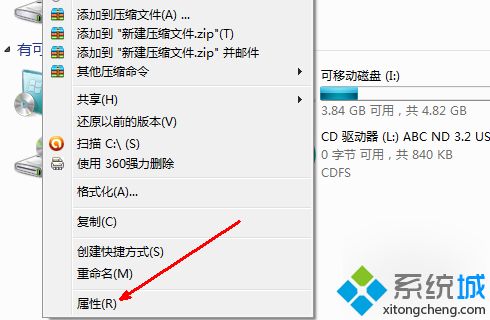
2、进入磁盘属性,点击磁盘清理。
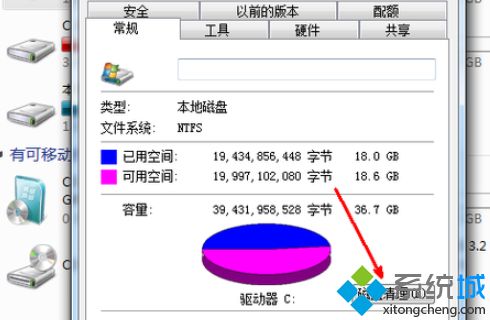
3、点击磁盘清理后,等待扫描。
4、扫描后,可以勾选不需要的文件。然后点击删除。
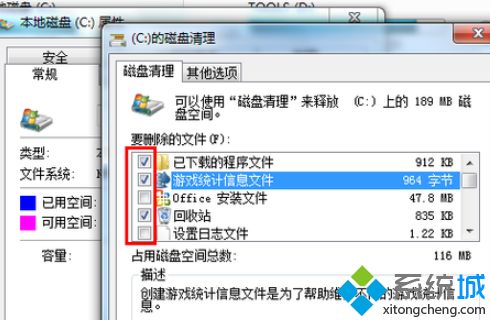
5、点击删除后,弹出窗口提示,点击删除文件。
6、如果真的一点空间都没有了,可以试一下压缩磁盘。不过这个方法不太好。
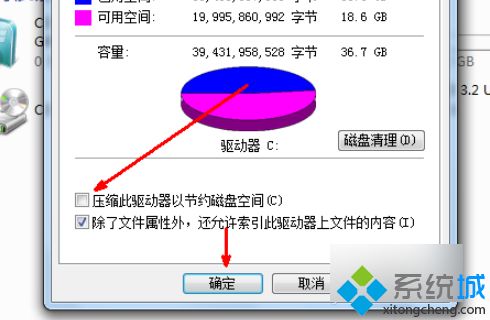
win10电脑磁盘垃圾不仅占用了硬盘的空间,还会造成电脑运行速度变慢,所以定时清理是非常有必要的,希望对大家有所帮助!
我告诉你msdn版权声明:以上内容作者已申请原创保护,未经允许不得转载,侵权必究!授权事宜、对本内容有异议或投诉,敬请联系网站管理员,我们将尽快回复您,谢谢合作!










